当前位置:首页 - photoshop教程 - 矢量手绘 - 正文
君子好学,自强不息!
ps中想要手绘一个狗狗的插画,该怎么画呢?下面我们就来看看详细的教程。
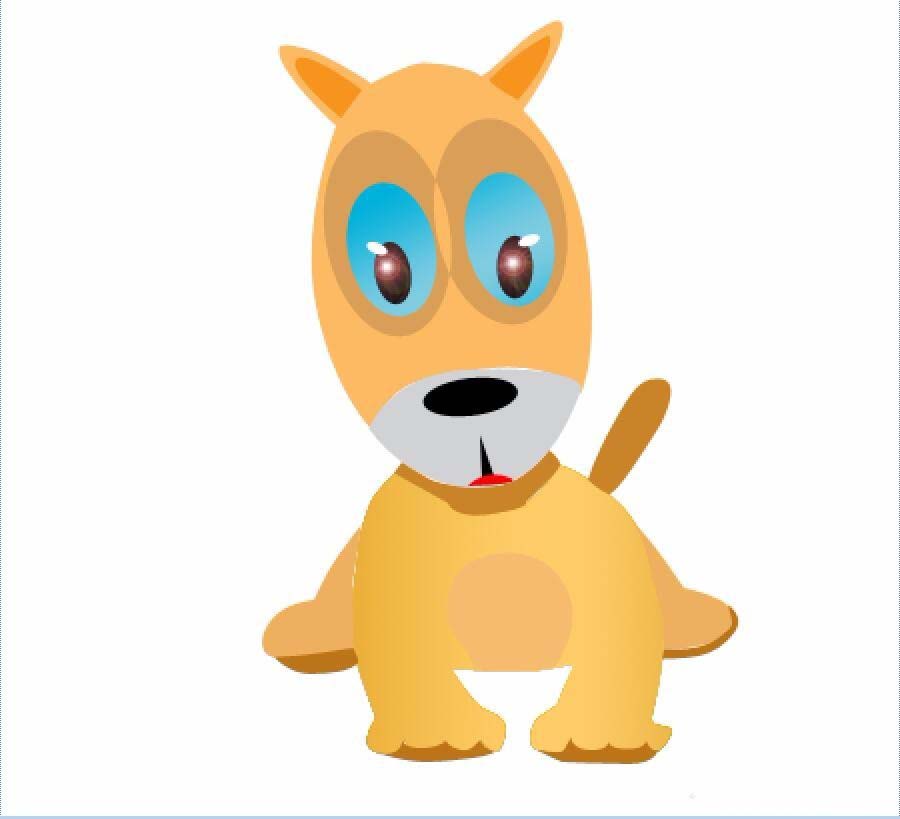
1、我们先构思一下,一只狗狗在身体结构上分为耳朵、脑袋、眼晴、鼻子、嘴巴、脖子、两只前爪,两只后爪、尾巴、等这样的一些元素。我们选择钢笔工具把这些不同色块的部分一一用路径呈现出来,而对于路径重叠的地方,我们也要记得哪个子路径在上层,哪个子路径在下层。

2、设置前景色为黄棕色,我们选择狗狗的脑袋子路径进行填充,设置一个黄棕色的三色渐变,我们选择狗狗的身体下部子路径进行渐变填充。
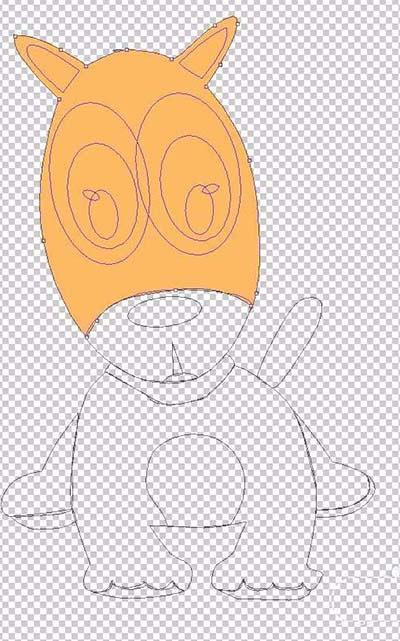

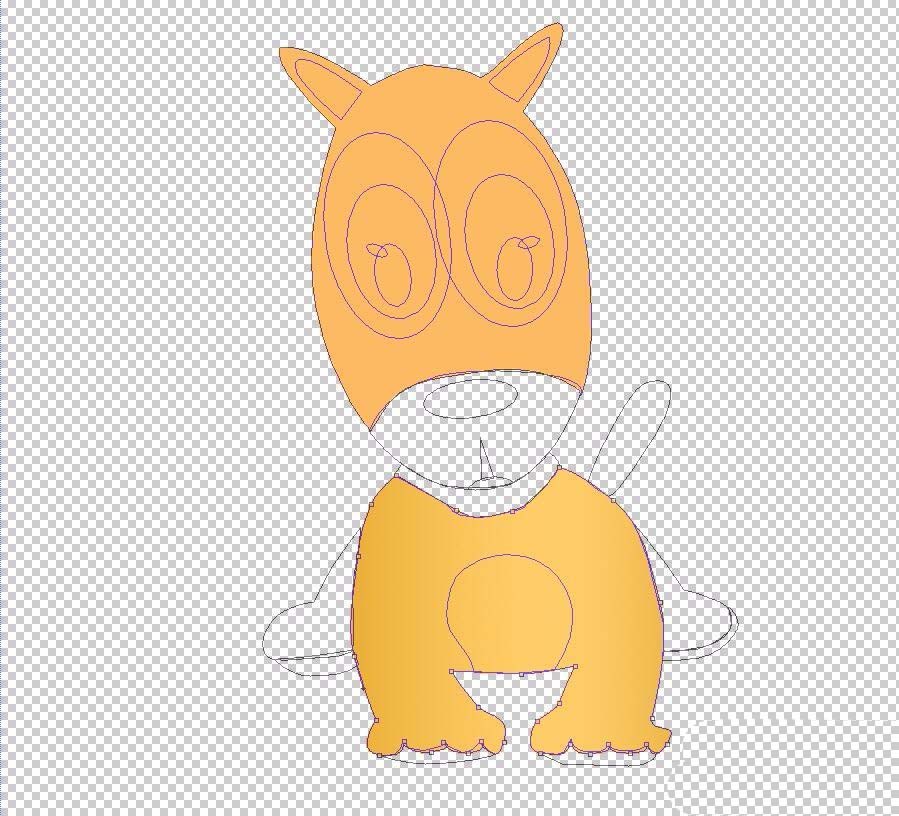
3、设置前景色为红棕色,我们填充狗狗的两只耳朵所在的子路径。设置前景色为深棕色,我们填充狗狗的两只后爪。
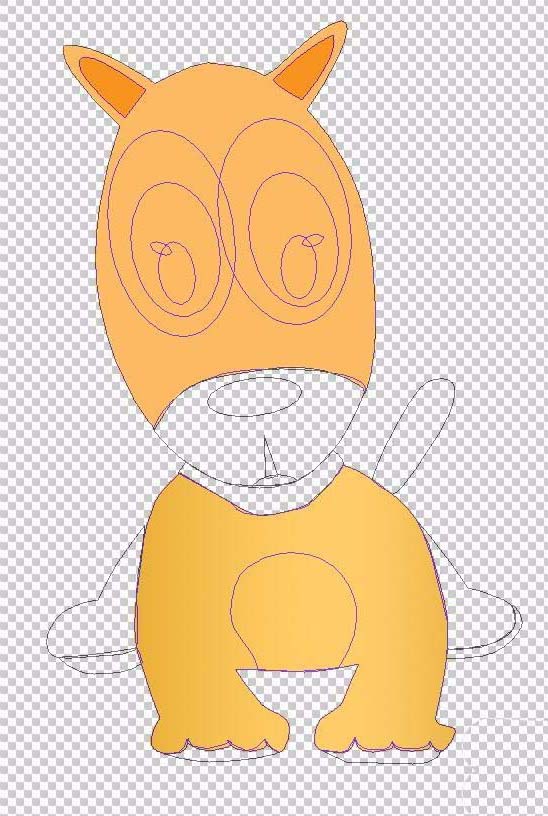
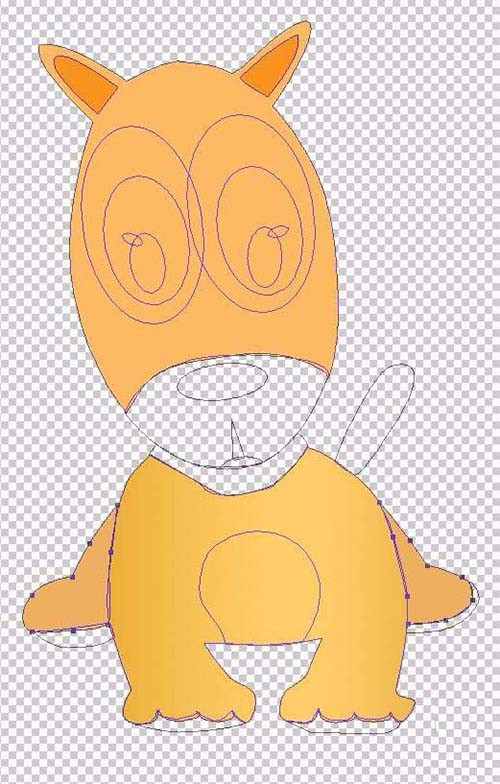
4、设置前景色为暗棕色,我们填充这个狗狗的四只脚的暗区子路径。设置前景色为棕色,我们填充狗狗前胸不一样的亮区子路径。

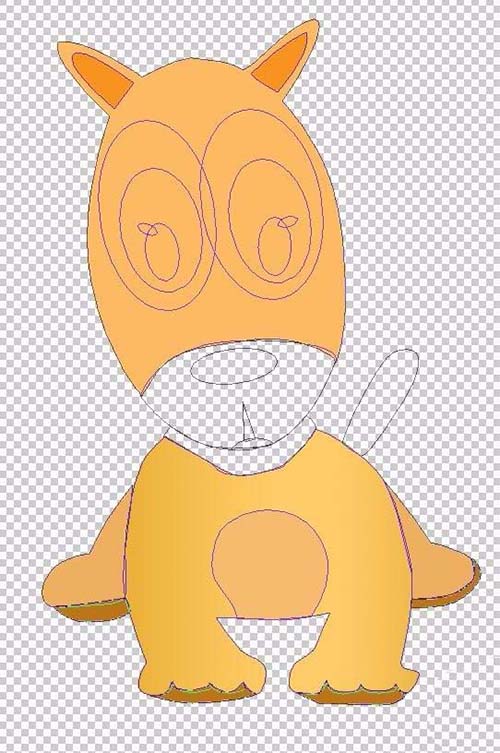
5、设置前景色为暗棕色,我们填充狗狗的尾巴与脖子的子路径。设置前景色淡灰色,我们填充狗狗的嘴巴子路径。
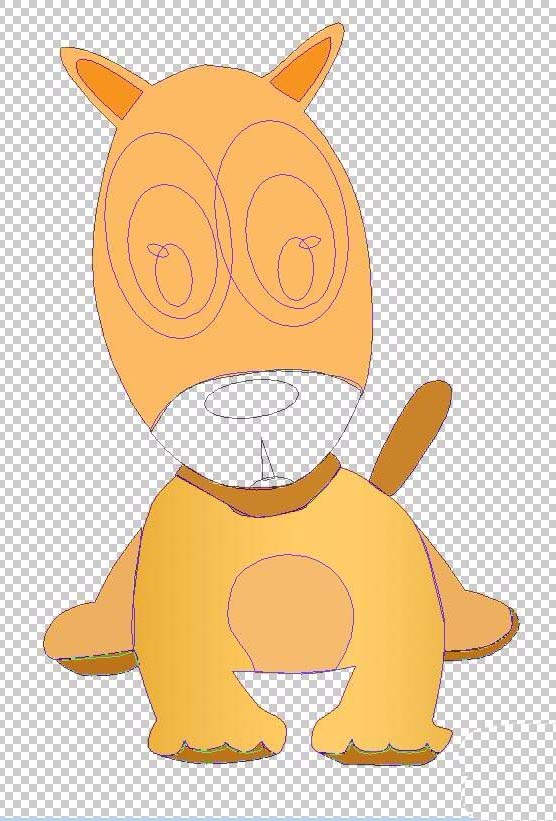

6、设置前景色为黑色,我们填充狗狗的鼻子。设置前景色为红色,我们填充狗狗的嘴巴。

7、设置一个蓝色的三色渐变,我们填充狗狗的大眼晴。设置前景色为黑色,我们填充狗狗的眼珠,把狗狗的眼珠子路径转换成一个选区,我们做一个镜头渲染的效果。这个可爱狗狗插画就完成了。


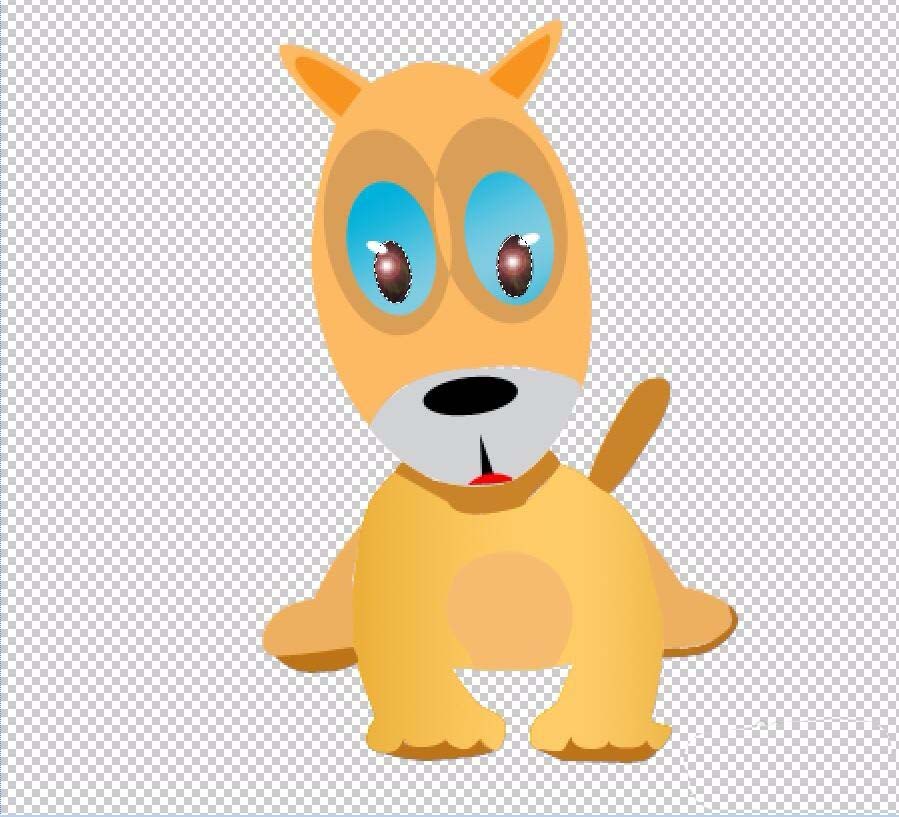
相关文章
标签:平面设计


